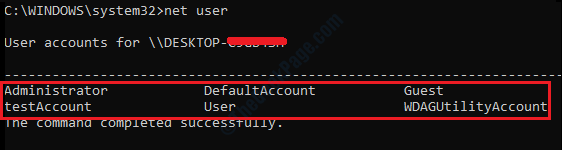Oleh Penulis Teknisi
Jika Anda memiliki perangkat lunak anti-virus premium yang terinstal di mesin Anda, menyalakan Windows Firewall pada saat yang sama dapat menyebabkan ketidakstabilan sistem. Dalam hal ini, Anda mungkin ingin mematikan Windows Firewall Anda. Artikel ini menjelaskan secara rinci bagaimana Anda dapat dengan cepat mengaktifkan atau menonaktifkan Windows Firewall Anda melalui Command Prompt dengan beberapa langkah yang sangat mudah.
Catatan: Kecuali Anda memiliki aplikasi anti-virus yang sangat bagus yang terpasang di mesin Anda, itu pasti tidak disarankan untuk mematikan Windows Firewall karena dapat membuka pintu ke banyak serangan berbahaya di sistem.
Cara Menonaktifkan Windows Firewall melalui Command Prompt
Langkah 1: pada bilah tugas, klik pada Mencari ikon.

Langkah 2: Dalam bilah pencarian, ketik prompt perintah dan pilih Jalankan sebagai administrator pilihan.

Langkah 3: Saat Command Prompt diluncurkan di admin mode, ketik atau salin-tempel perintah berikut dan tekan Memasuki kunci untuk cacat Windows Firewall.
NetSh Advfirewall menonaktifkan status semua profil

Langkah 4: Itu dia. Anda akan mendapatkan jendela pemberitahuan yang mengatakan bahwa Windows Firewall Anda sekarang dimatikan. Cukup klik pada Memberhentikan tombol untuk menutup jendela ini.

Cara Mengaktifkan Windows Firewall melalui Command Prompt
Langkah 1: Sama seperti pada metode sebelumnya, luncurkan Command Prompt di dalam tinggimode pertama.

Langkah 2: Ketik atau salin-tempel perintah berikut dan tekan Memasuki kunci untuk memungkinkan Windows Firewall.
NetSh Advfirewall mengaktifkan status semua profil

Langkah 3: Anda tidak akan mendapatkan pemberitahuan apa pun yang mengatakan bahwa Firewall Anda dihidupkan. Jadi, jika Anda mau untuk memeriksa status Firewall Windows Anda dari Command Prompt, ketik berikut ini memerintah dan pukul Memasuki kunci.
Netsh Advfirewall tampilkan semua profil

Semoga Anda menemukan artikel yang bermanfaat.